
Ką „iPhone“ saugykloje reiškia „Kita“? Kitos saugyklos vietos išvalymas „iPhone“ gali tikrai sutaupyti vietos, kai „iPhone“ saugykla pilna ir jums reikia atlaisvinti vietos „iOS“ naujinimui arba naujai programai įdiegti. „IOS 15“ pavadinimas pasikeitė į „System Data“, tačiau atrodo, kad jis panašus, jei ne visiškai tas pats. Apžvelgsime, ką reiškia kita saugykla, ką reiškia sistemos duomenys sistemoje „iOS 15“ ir kaip ištrinti kitą saugyklą „iPhone“ ar „iPad“, kad atlaisvintumėte vietos.
Peršokti į:
- Ką reiškia kita saugykla „iPhone“ ir „iPad“?
- Kas atsitiko su kita saugykla iOS 15?
- Kaip išvalyti „Safari“ talpyklą
- Peržiūrėkite ir ištrinkite didelius priedus
- Talpykloje esančių duomenų ištrynimas programose
- Kaip automatiškai iškrauti nenaudojamas programas
- Peržiūrėkite savo pastabas ir balso atmintines
- Išjunkite fono programos atnaujinimą ir vietos duomenis
Ką reiškia kita saugykla „iPhone“ ir „iPad“?
Nors kai kurias saugyklos kategorijas lengva suprasti ir valdyti, sunkiausia išlaikyti kategoriją „Kita“. Taip yra todėl, kad kita saugykla apima įvairius dalykus, pvz., sistemos failus, priedus, svetainės prisijungimus, automatinio užpildymo URL, iš anksto įkeltos svetainės, kad būtų galima greičiau naršyti, ir – pagrindinis kaltininkas – talpykloje saugomos srautinės medijos dalys iš tokių programų kaip „Podcasts“ ir „Netflix“. Prieš ištrindami bet kokias programas, medijos failus ar talpykloje saugomus duomenis, norėsite pažvelgti į savo iPhone saugyklą, kad sužinotumėte, kiek vietos kiekviena kategorija užima jūsų iPhone.
Kas atsitiko su kita saugykla iOS 15?
Jei atnaujinote į iOS 15, pastebėsite, kad kita saugykla buvo pakeista sistemos duomenimis. Iš to, ką galime pasakyti, atrodo, kad ji yra panaši, jei ne identiška kitai saugyklai, nors mano asmeninė teorija yra tokia apima šiek tiek mažiau, nes visos mano saugyklos procentinė dalis, kurią ji užėmė, pasikeitė iš mažos į neegzistuojančią atnaujinti. Taip gali būti ir dėl išvalytų talpyklų ar kitų dalykų, atsiradusių dėl atnaujinimo. Šiame straipsnyje apžvelgsime, kaip išvalyti kitą saugyklą „iOS 14“ ir senesnėse versijose, ir kaip išvalyti sistemos duomenis „iOS 15“. Kai kurie „iOS 15“ naudotojams įvyko beveik pilna saugyklos klaida. Kaip ją ištaisyti, sužinokite čia.
Kaip peržiūrėti, kiek jūsų „iPhone“ saugyklos užima kita saugykla arba sistemos duomenys:
- Atviras Nustatymai.

- Bakstelėkite Generolas.

- Pasirinkite iPhone saugykla.

- Diagramoje šviesiai pilka juosta reiškia jūsų Kita saugykla.
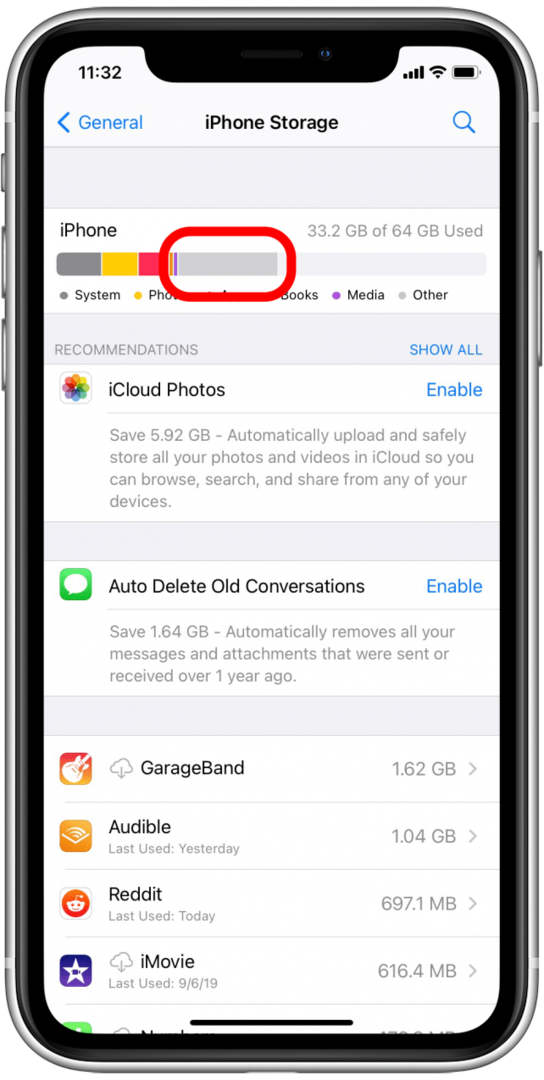
- „IOS 15“ jis bus rodomas kaip sistemos duomenys.
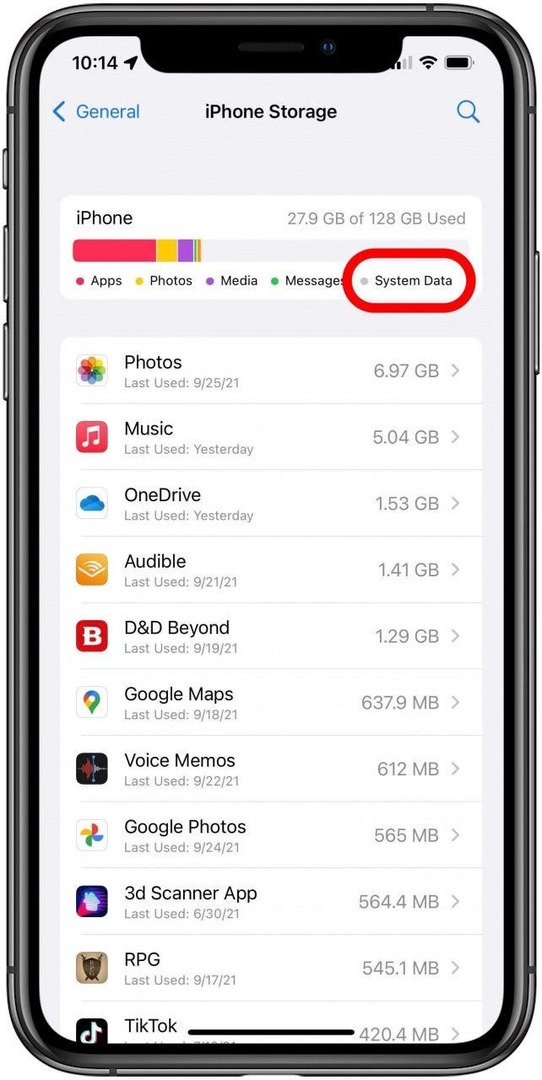
Grįžti į viršų
Kaip ištrinti kitą saugyklą „iPhone“: „Safari“ talpykla
Kai naršote žiniatinklį savo iPhone, sukuriate talpykloje saugomus duomenis, kurie išsaugomi kitoje saugykloje. Šie duomenys naudojami automatiškai užpildytiems vardams ir slaptažodžiams, taip pat URL. Dauguma jūsų mėgstamų svetainių jau iš anksto įkeltos talpyklos duomenyse. Taip naršysite internete greičiau, tačiau laikui bėgant „Kitos atmintinės“ sukaupti duomenys sulėtina „iPhone“. Šis metodas pašalins URL, kurių neišsaugojote žymėse, ir visus prisijungimo duomenis, kurie nebuvo išsaugoti jūsų Apple Keychain. Nepaisant nedidelių nepatogumų, gera praktika reguliariai išvalyti naršyklės talpyklą.
Štai kaip išvalyti „Safari“ talpyklą:
- Atviras Nustatymai.

- Bakstelėkite Generolas.

- Pasirinkite iPhone saugykla.

- Slinkite žemyn iki bakstelėkite Safari programėlių sąraše.
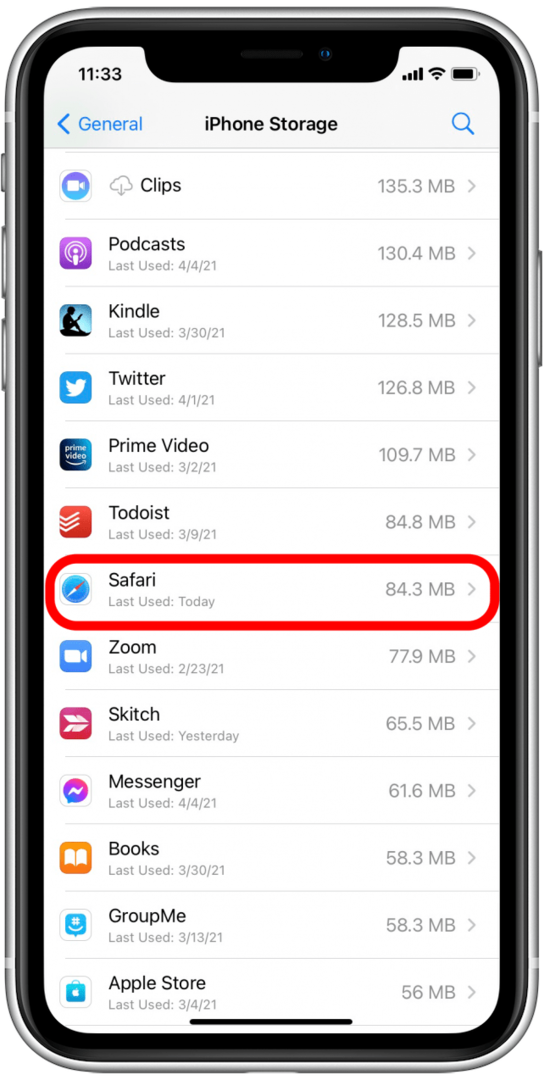
- Bakstelėkite Svetainės duomenys.

- Pasirinkite Pašalinkite visus svetainės duomenis.

Grįžti į viršų
Kaip atsikratyti kitos saugyklos „iPhone“: peržiūrėkite ir ištrinkite didelius priedus
Dideli priedai, kuriuos siunčiate arba gaunate naudodami „Messages“, gali būti didelė kita saugyklos vietos dalis. Ypač didelių priedų ištrynimas GIF ir vaizdo įrašai, kuriuos bendrinote su kontaktu, yra puiki vieta pradėti, kai reikia atlaisvinti kitos saugyklos savo iPhone.
Norėdami peržiūrėti didelius priedus ir atsisiųstus vaizdo įrašus:
14 ir senesnėse versijose iOS galite peržiūrėti didelius priedus. Nuo 15 versijos „iOS“ peržiūrite tik atsisiųstus vaizdo įrašus.
- Atviras Nustatymai.

- Bakstelėkite Generolas.

- Pasirinkite iPhone saugykla.

- Bakstelėkite Peržiūrėkite didelius priedus arba Peržiūrėkite atsisiųstus vaizdo įrašus.

- Viršuje dešinėje pasirinkite Redaguoti.
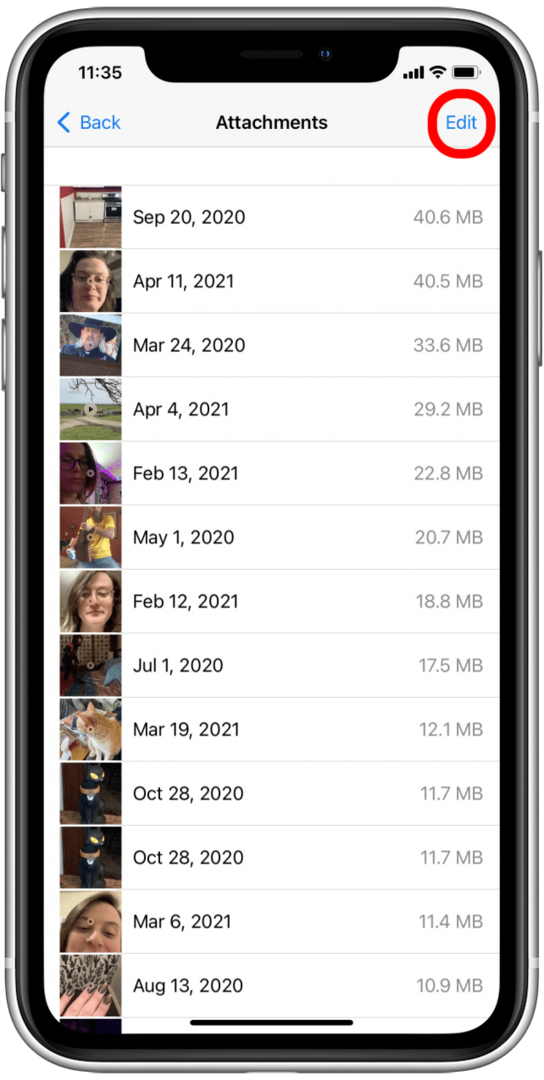
- Pasirinkite priedus, kuriuos norite ištrinti.
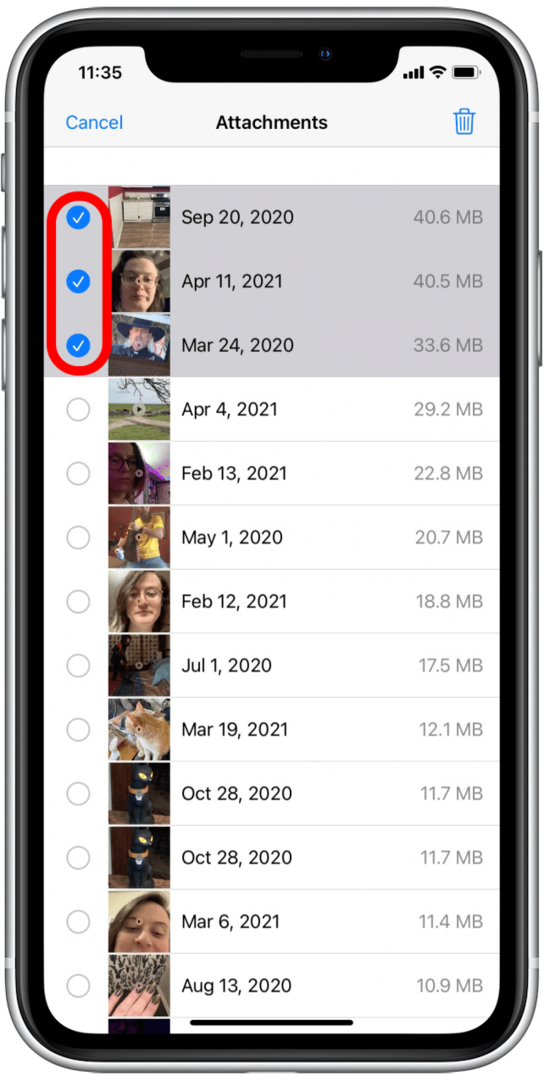
- Bakstelėkite šiukšliadėžės piktograma.
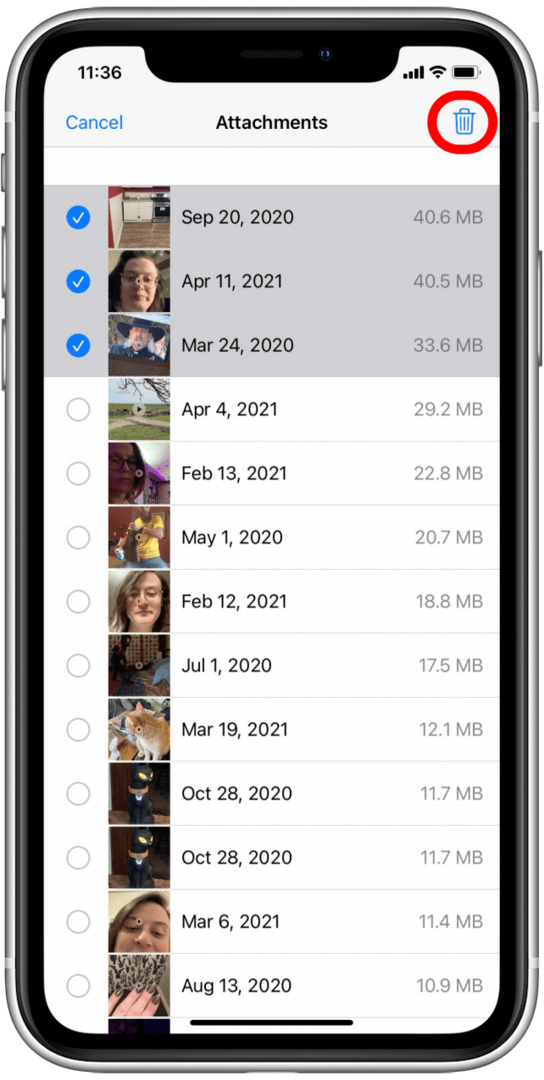
Jei turite „iOS 15“, tiesiog palieskite raudoną minuso ženklą tarp kiekvieno vaizdo įrašo, kad jį pašalintumėte. Taip pat galite nustatyti, kad „iPhone“ automatiškai ištrintų pranešimus pagal tvarkaraštį.
Norėdami įjungti automatinį ištrynimą žinutėse:
- Atviras Nustatymai.

- Pasirinkite Žinutės.

- Slinkite žemyn ir bakstelėkite Laikyti žinutes.

- Pasirinkite bet kurį 1 metai arba 30 dienų.
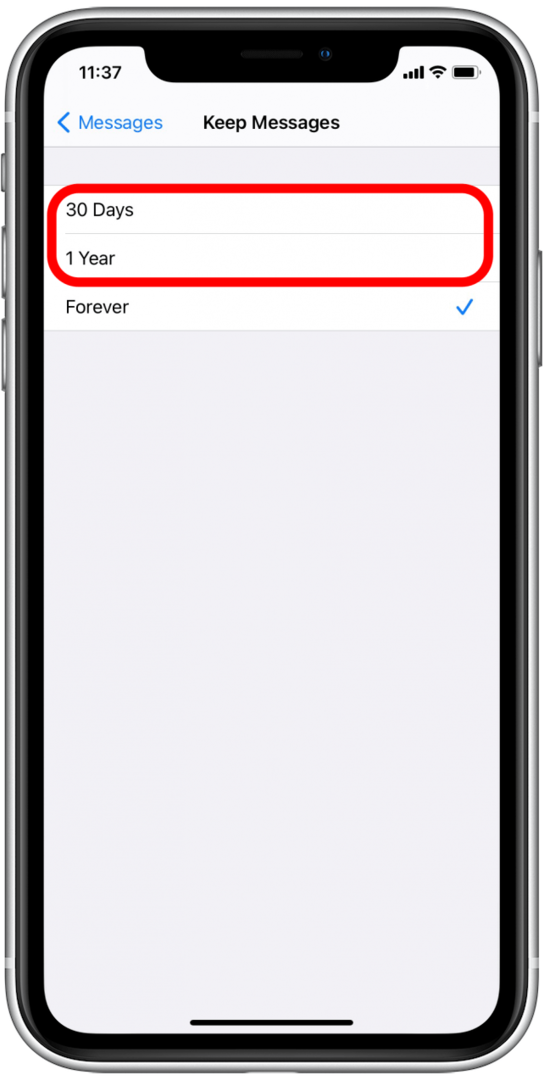
Grįžti į viršų
Talpykloje esančių duomenų ištrynimas programose
„Apple“ nepalengvina programų talpyklos duomenų ištrynimo. Greičiausias būdas yra ištrinti ir iš naujo įdiegti programas, kurios užima daug vietos. Kada tu iš naujo įdiekite ištrintą programą, jums reikės atitinkamų prisijungimo duomenų, pvz., vardų ir slaptažodžių įsitikinkite, kad prisijungimo informacija yra išsaugota „Apple Keychain“. prieš ištrindami programas.
- Atviras Nustatymai.

- Pasirinkite Generolas.

- Bakstelėkite iPhone Sandėliavimas.

- Slinkite žemyn ir peržiūrėkite savo programų sąrašą. Jie bus surūšiuoti pagal tai, kiek saugyklos vietos naudoja kiekviena programa.
- Pasirinkite programą, kurią norite ištrinti.
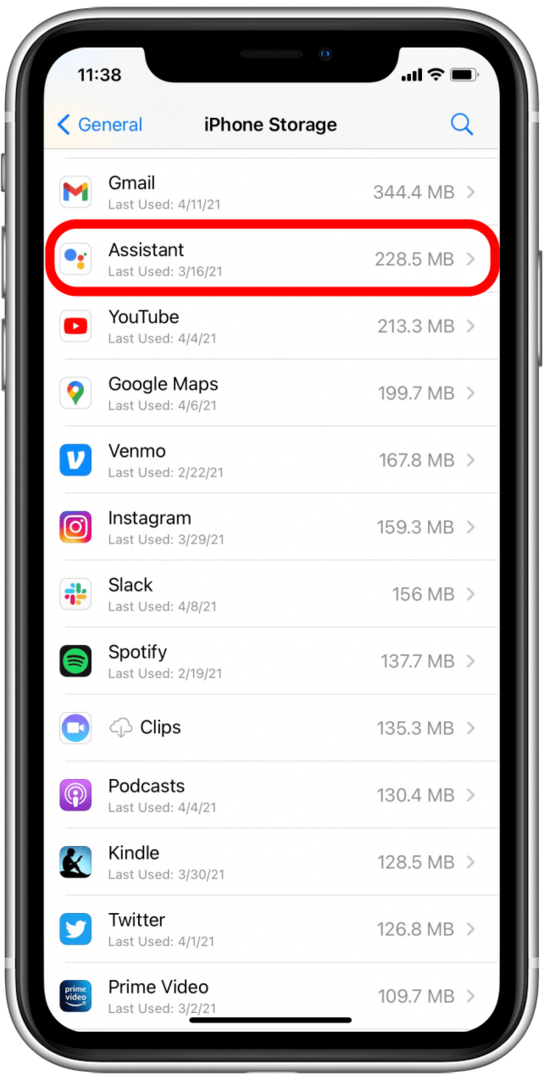
- Pasirinkite Ištrinti programą.
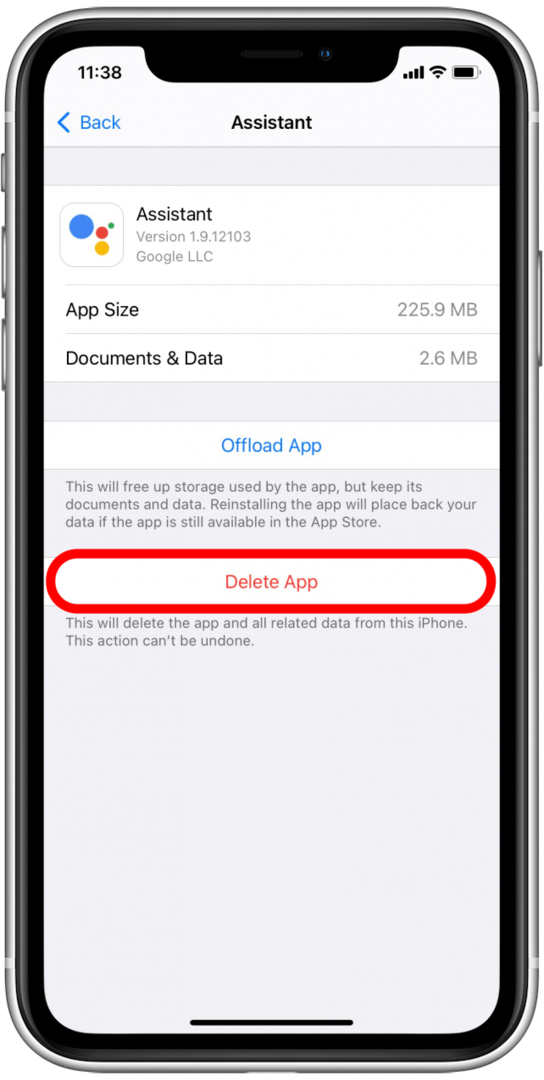
Tada turėsite apsilankyti „App Store“, kad iš naujo įdiegtumėte ištrintą programą. Jei turite keletą programų, kurios naudoja daug duomenų, verta atidaryti jas, kad pamatytumėte, ar programoje yra nustatymų, kuriuos galite įjungti, kurie automatiškai išvalys talpykloje esančius duomenis.
Grįžti į viršų
Kaip automatiškai iškrauti nenaudojamas programas
Išsiuntus programas nebus ištrinti jokie talpykloje esantys duomenys, kuriuos sukaupėte naudodami programą, tačiau bus ištrinta kitokio tipo kita saugykla. Kai įdiegiate programas savo iPhone, kai kurie programos sistemos failai pateikiami skiltyje Kita. Jei niekada nenaudojate programos, tai yra saugykla, kurios negrąžinsite. Galite nustatyti, kad „iPhone“ iškrautų programas, kurių nenaudojate. Tai ištrina programą, bet ne slaptažodžius ir kitus susijusius duomenis, todėl iš naujo įdiegti iškrautą programą bus lengviau nei ištrintą.
Norėdami automatiškai iškrauti nenaudojamas programas:
- Atviras Nustatymai.

- Bakstelėkite Generolas.

- Pasirinkite iPhone saugykla.

- Įgalinti Atsisiųskite nenaudojamas programas.
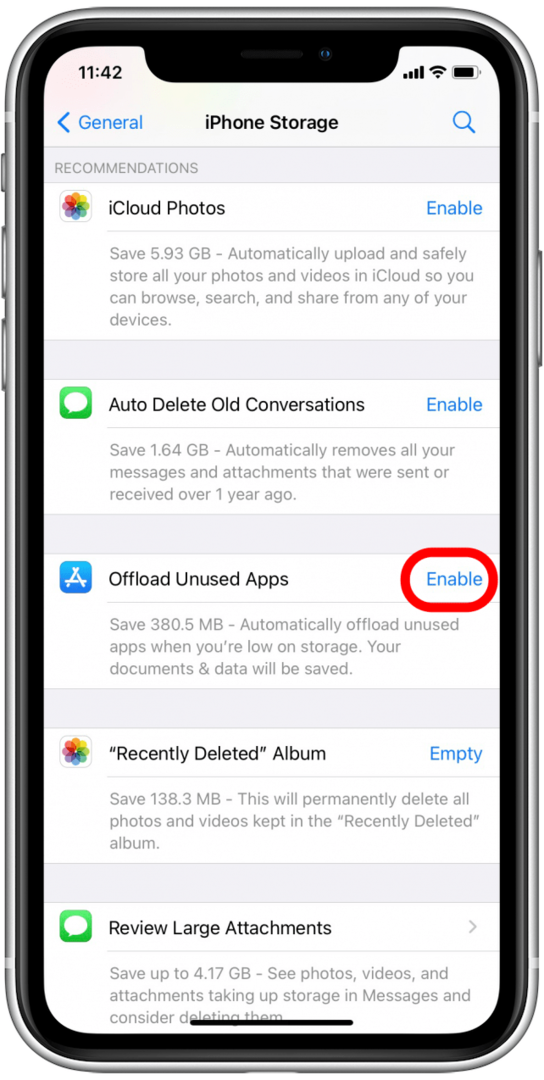
„IOS 15“ ši funkcija bus „App Store“, o ne „Bendra“ > „iPhone Storage“.
Grįžti į viršų
Peržiūrėkite savo pastabas ir balso atmintines
Kita Saugykla sukuriama, kai jūs išsaugokite arba atidarykite užrašą, susietą su jūsų „iCloud“ paskyra. Tas pats pasakytina ir apie programą Voice Memos. Deja, įprastas šių programų ištrynimo būdas neveikia, kai norite pašalinti talpykloje saugomus duomenis iš užrašų ar balso atmintinių. Vietoj to, norėdami atlaisvinti kitos saugyklos, turite ištrinti atskiras pastabas ir balso atmintines. Pravartu periodiškai peržiūrėti programas „Notes“ ir „Voice Memos“ ir ištrinti visus nereikalingus failus.
Grįžti į viršų
Išjunkite fono programos atnaujinimą ir vietos duomenis
Galite užkirsti kelią kitai saugyklai kauptis fono atnaujinimo išjungimas jūsų programoms ir pagal apriboti jūsų iPhone vietos nustatymo paslaugas. Kai programa atnaujinama fone, ji sukuria talpyklos duomenų failą. Panašiai, kai bendrinate savo vietą su programa, tie duomenys saugomi kitoje saugykloje. Programoje „Nustatymai“ galite valdyti ir programos atnaujinimą, ir vietos duomenis.
Grįžti į viršų